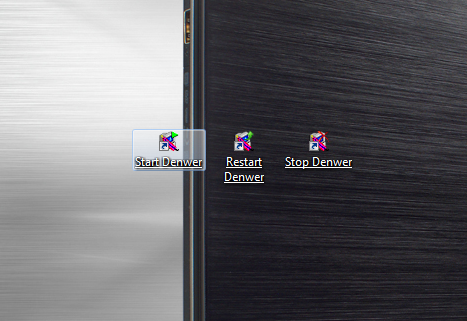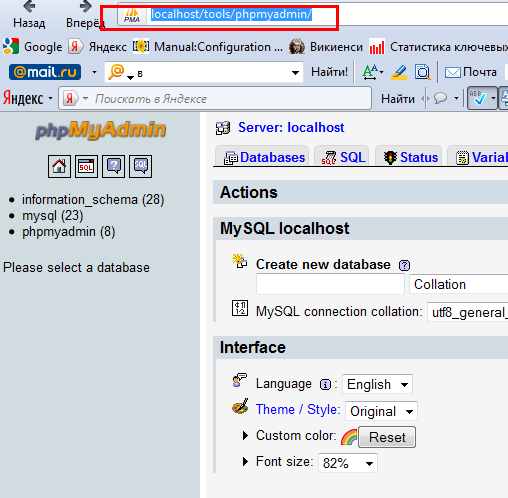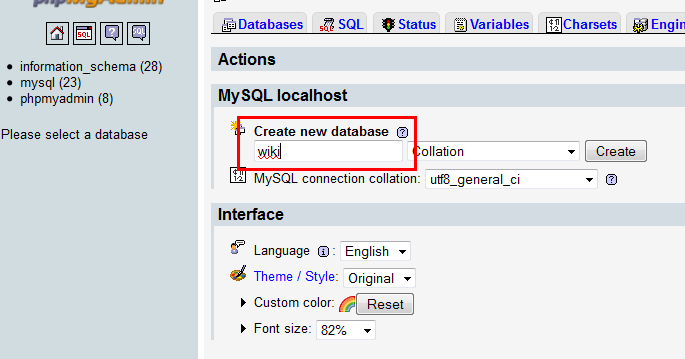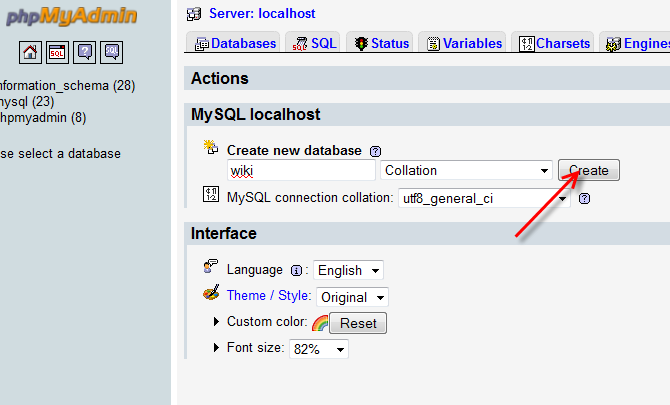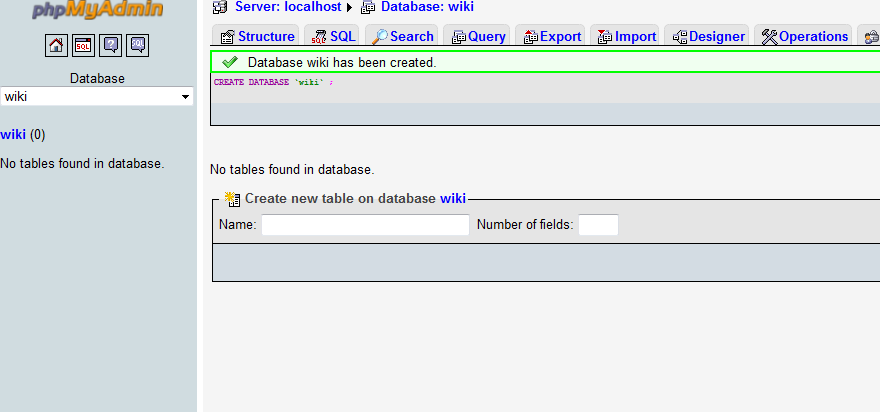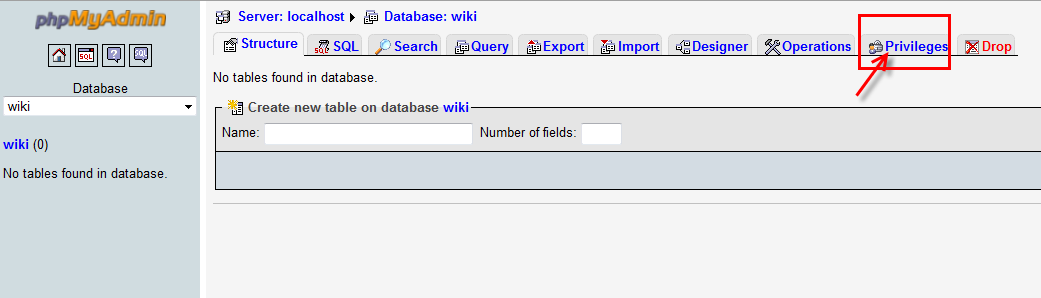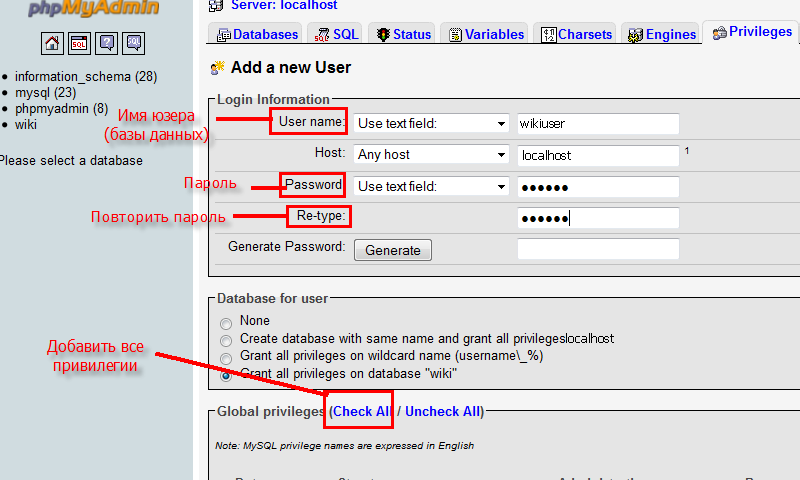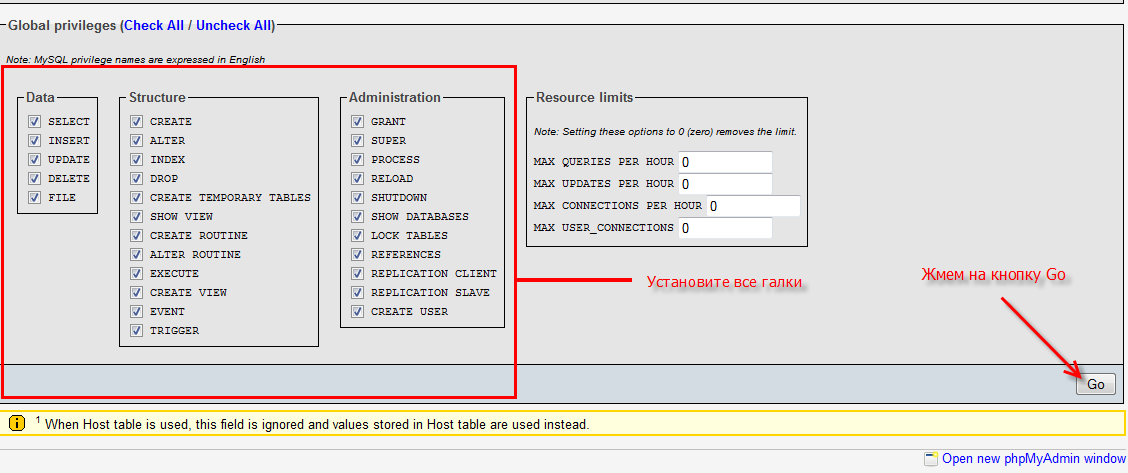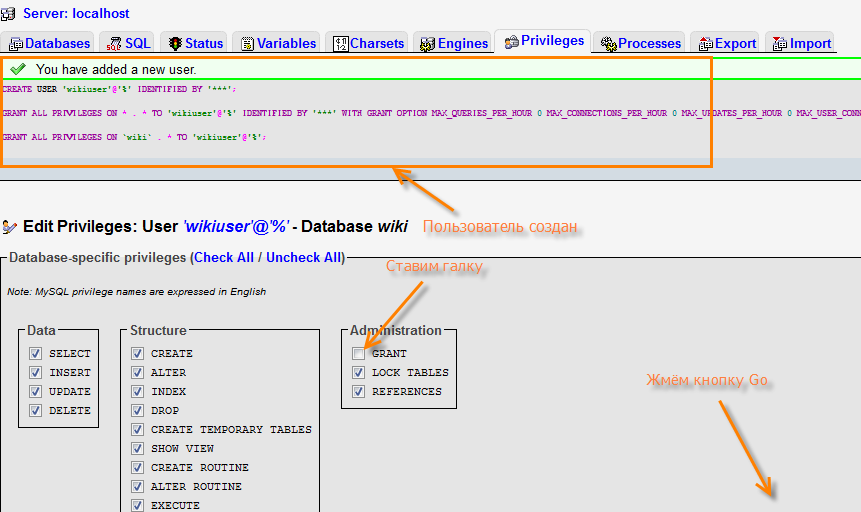Сейчас 127 заметки.
Настраиваем phpmyadmin в Денвере: различия между версиями
Материал из ЗАметки
Admin (обсуждение | вклад) |
Admin (обсуждение | вклад) |
||
| Строка 1: | Строка 1: | ||
| − | |||
| − | |||
| − | |||
Запускаем на рабочем столе ярлык Start Denwer. | Запускаем на рабочем столе ярлык Start Denwer. | ||
| Строка 78: | Строка 75: | ||
| + | Все, теперь [[устанавливаем php сайты на Денвер]] | ||
| + | |||
| + | |||
| + | См.также. | ||
| + | ---- | ||
| − | + | Как [[устанавливаем | установить Денвер (Denwer)]] | |
Версия 07:12, 29 января 2012
Запускаем на рабочем столе ярлык Start Denwer.
Вводим в браузере
http://localhost/tools/phpmyadmin/
Создаем базу данных
wiki
Сохраняем базу данных wiki
Видим, что база данных создана.
Переходим в привилегии
Создаем нового пользователя wikiuser
Вводим:
User Name : wikiuser
Host: localhost
Password: 123456
Ry-type: 123456
либо генерируем пароль нажав на кнопку Generate, кстати не забудьте скопировать его.
Даём все привилегии пользователю wikiuser нажав на Check ALL и кликаем кнопку Go
Видим, что пользователь создан.
Ставим галку в GRAND и нажимаем кнопку Go.
Все, теперь устанавливаем php сайты на Денвер
См.также.